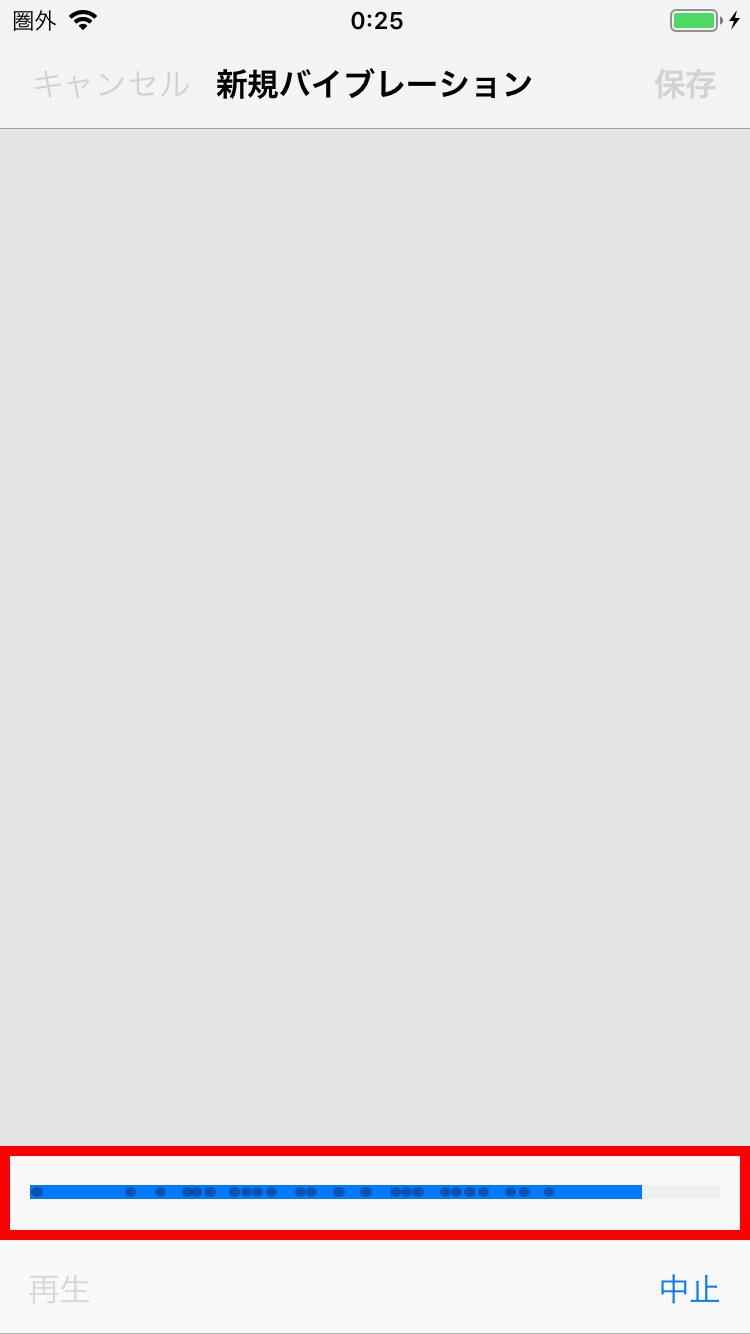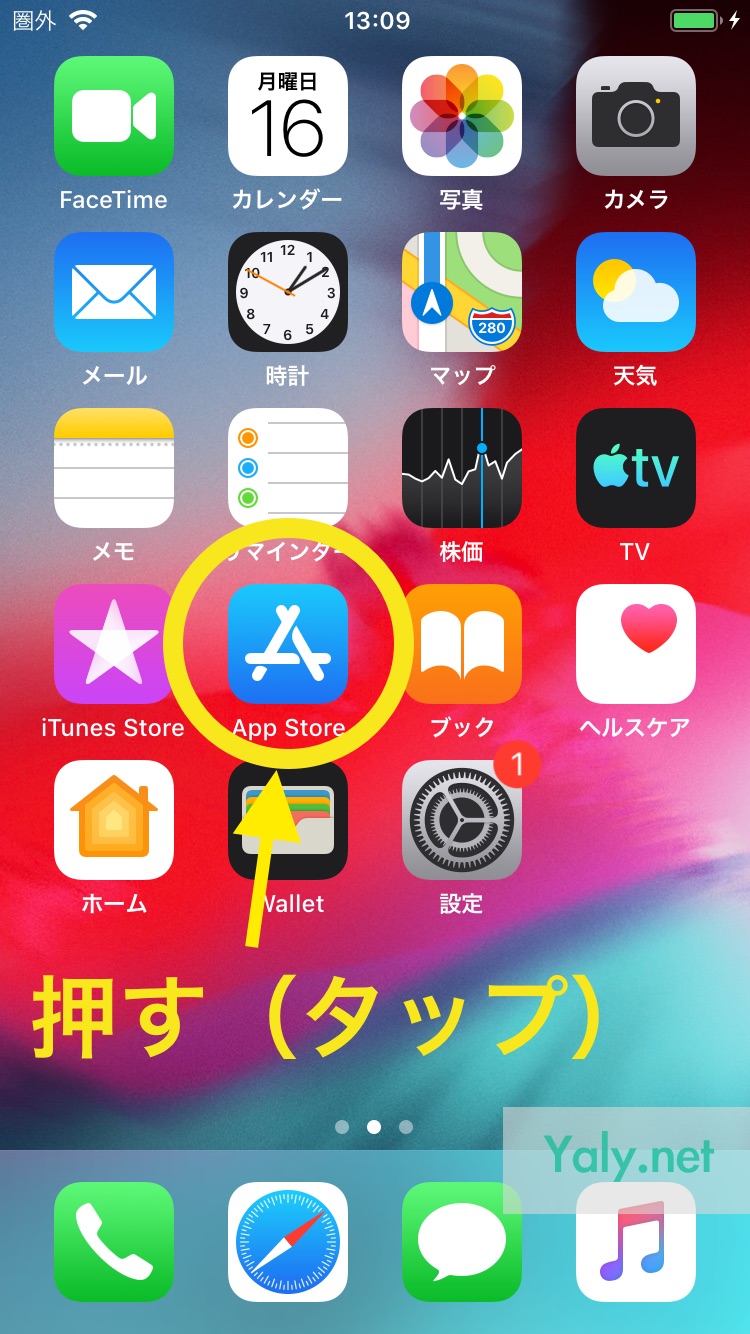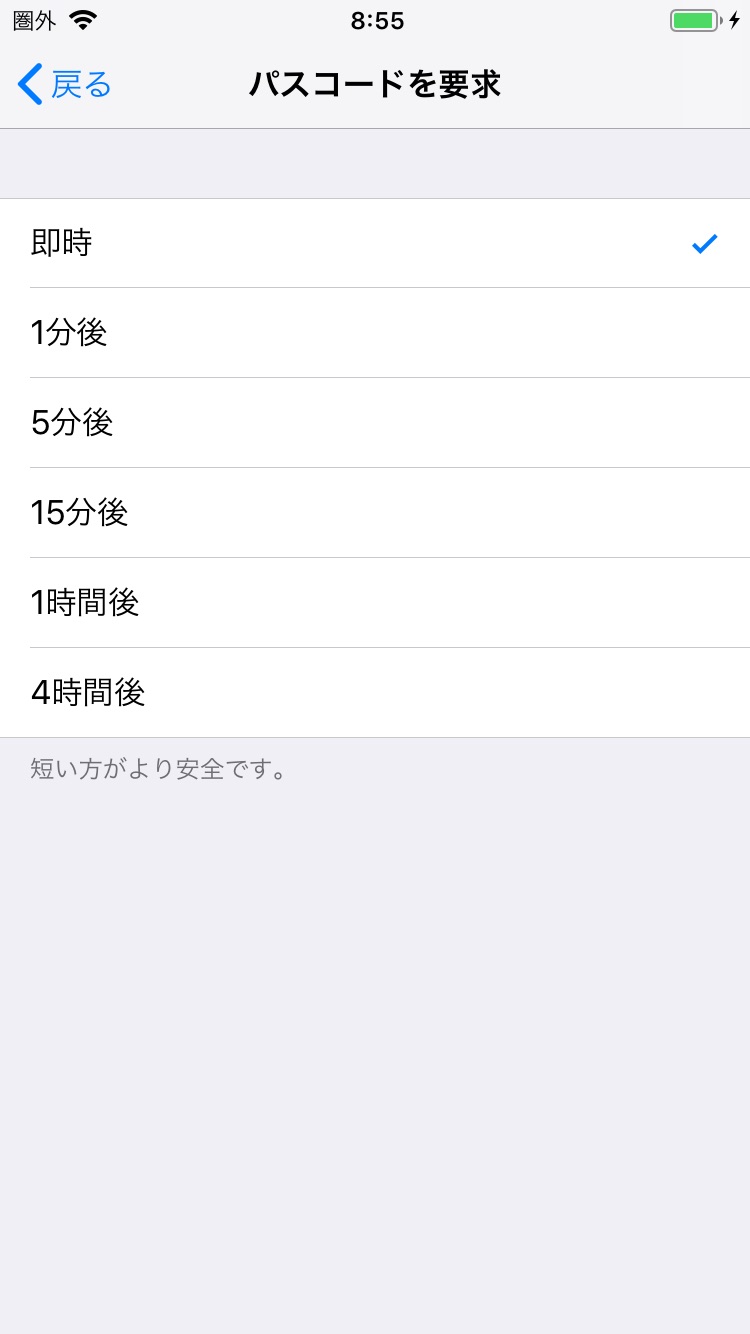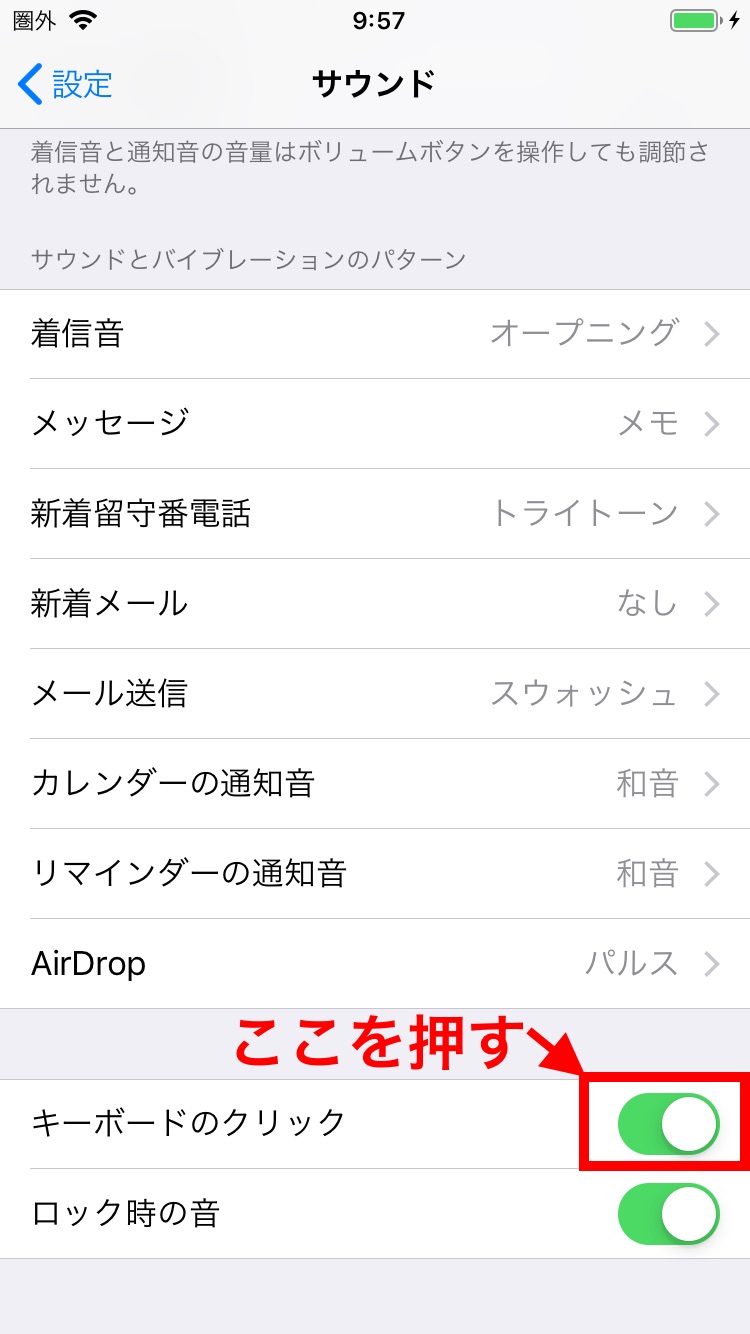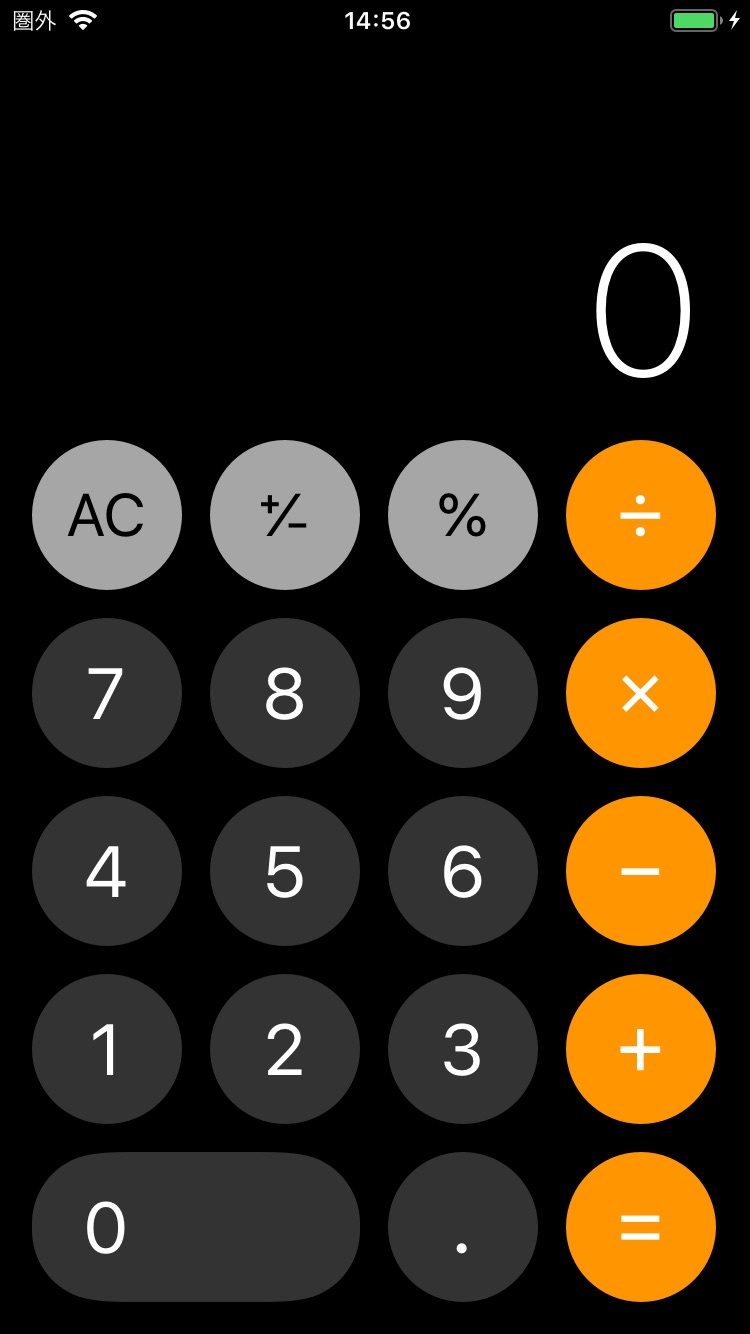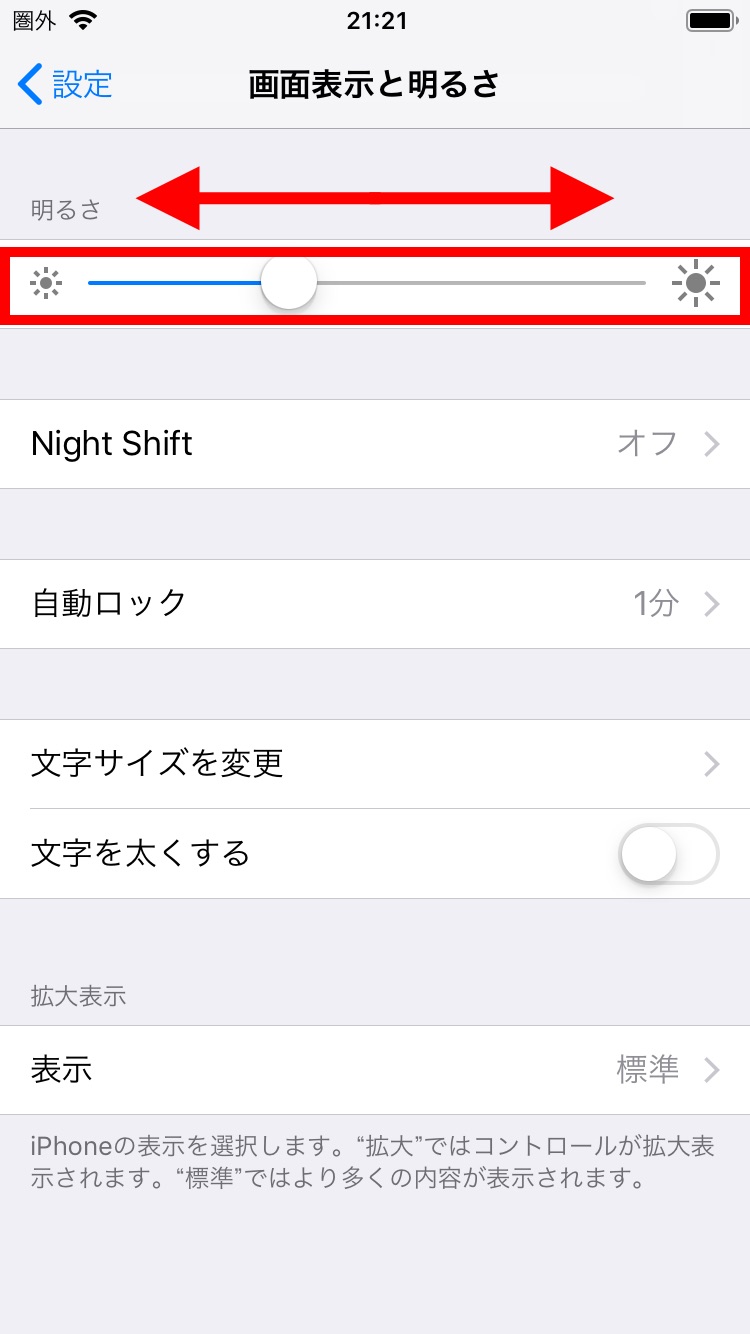iPhoneを使っているとバイブレーションをONにしたりOFFにしたりしたくなりますよね。
またバイブレーションのパターンを自分の趣味に合うものにしたいという欲求も出てきます。そこでここではiPhoneのバイブレーションを設定する方法や解除する方法、更にはパターンの変更方法やマナーモード(iPhoneではサイレントモードと呼ぶ)にする方法をご紹介します。
iPhoneのバイブレーションをオン・オフ設定する方法
-
1.設定を押す
ホーム画面から設定を押す。
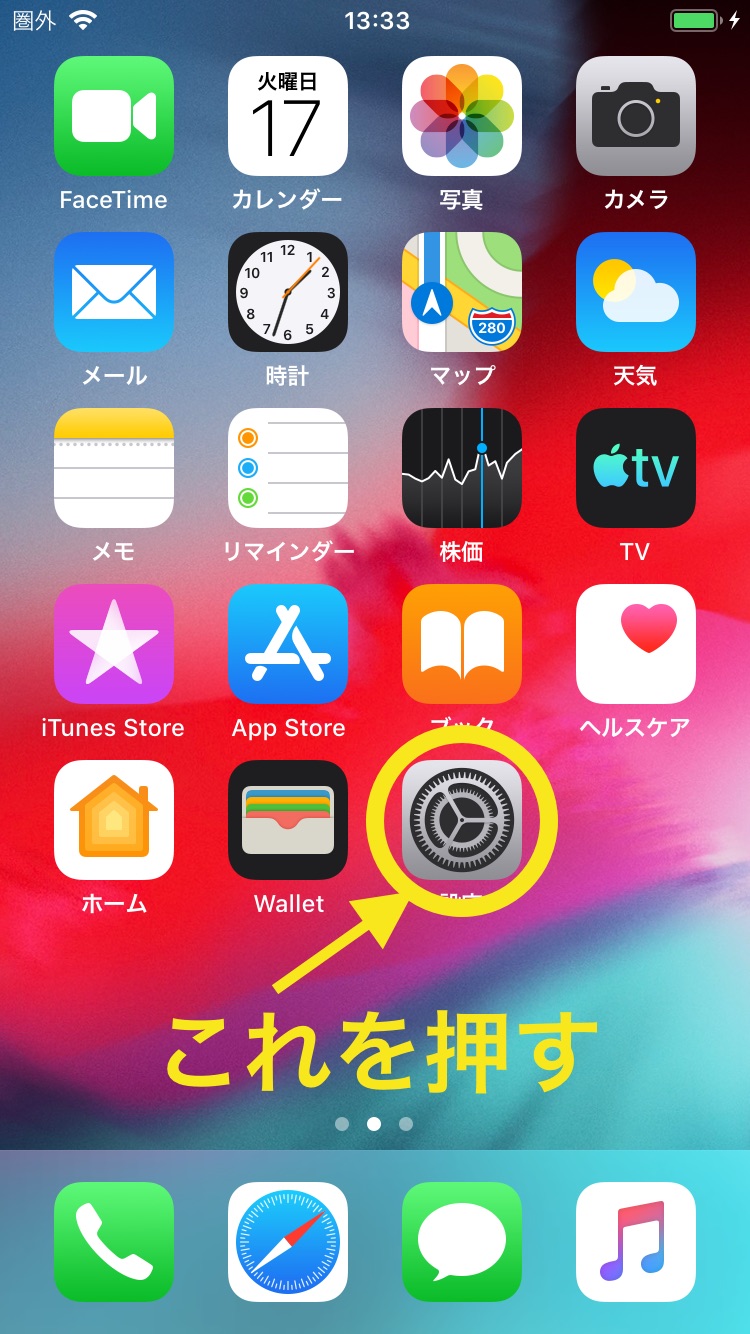
-
2.「サウンド」を押す
設定画面から「サウンド」を押す
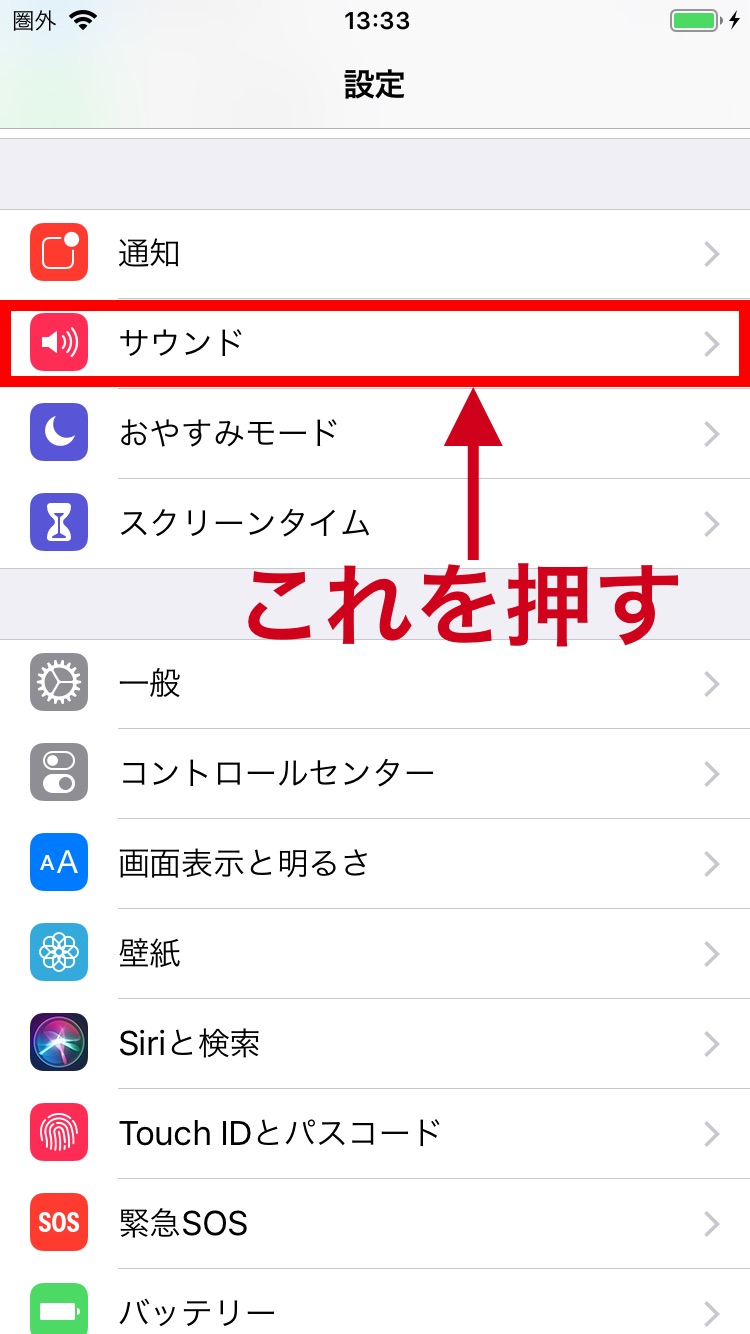
-
3.ON/OFFを切り替える
全面的にバイブレーションをONまたはOFFにしたい時は、着信スイッチ選択時、サイレントスイッチ選択時の両方をONまたはOFFにする。
着信スイッチ・サイレントスイッチについては後述。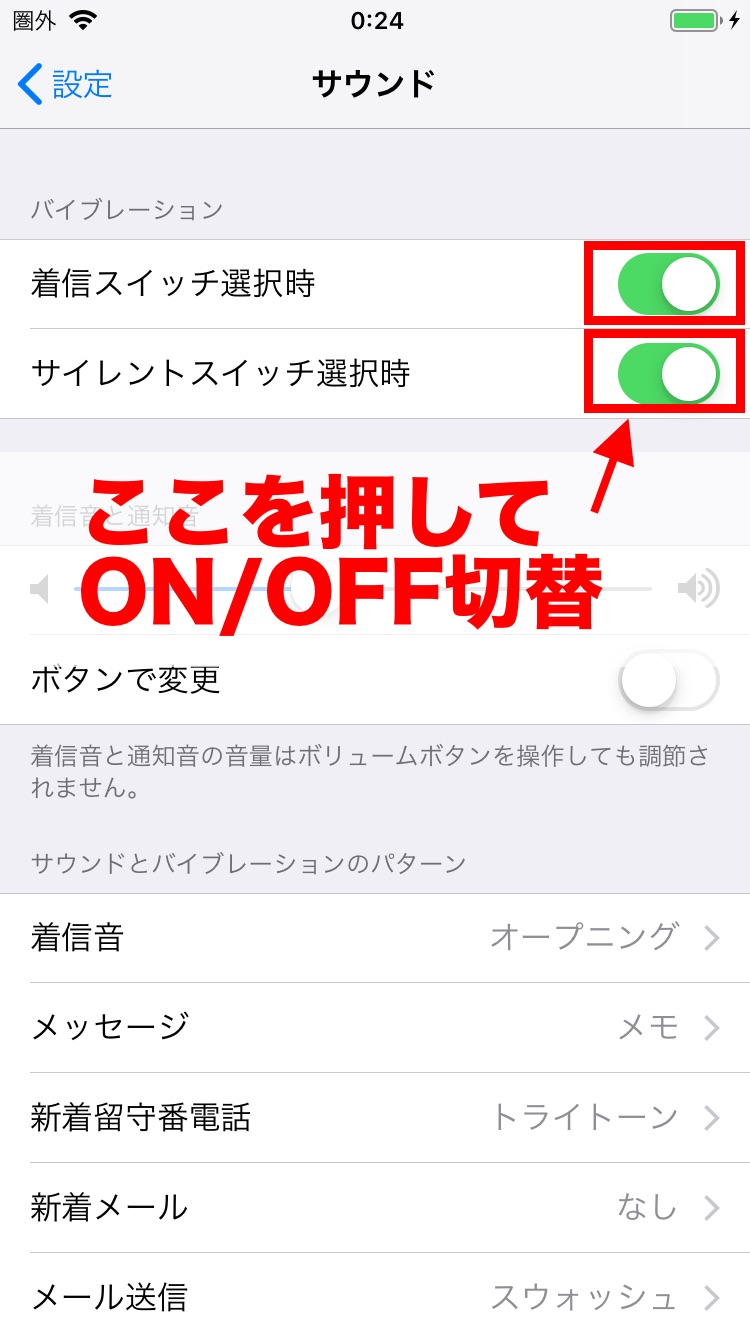
着信スイッチ・サイレントスイッチとは
バイブレーションのON/OFFの設定に記載されている「着信スイッチ」と「サイレントスイッチ」ですが、その違いを解説します。
これら2つはiPhone左横にあるスイッチの状態を指しています。

この画像の様に、オレンジ色が見えている状態がサイレントスイッチで見えていない時が着信スイッチです。
着信スイッチとサイレントスイッチの違い
着信スイッチになっている時は、着信音・通知音・音楽やアラームなどがiPhoneのスピーカーから鳴ります。
サイレントスイッチの場合は着信音・通知音が鳴りません。音楽やアラームなどは鳴ります。
つまり着信音や通知音を出したくなければサイレントスイッチにし、出したければ着信スイッチに切り替えましょう。
また一般的にマナーモードと言われる状態は、iPhoneではサイレントスイッチが入っている状態の事を指します。
着信音もバイブレーションも鳴らないようにする方法
着信音もバイブレーションも絶対に鳴らさないようにしたい時ってありますよね。
そんな時には
・サイレントスイッチにする(iPhone横のスイッチを、オレンジが見える様にする)
・設定>サウンド>サイレントスイッチ選択時をオフにします。
そうすれば着信時や通知時に音もバイブレーションも鳴らない様にすることができるようになります。
ただ、それでもアラームなどは鳴ってしまうので、そこも防ぎたい時には音量も最小にしましょう。
バイブレーションのパターンを変える方法
バイブレーションのパターンは固定ではなく、変えることができます。
-
設定を押す
ホーム画面から設定を押す
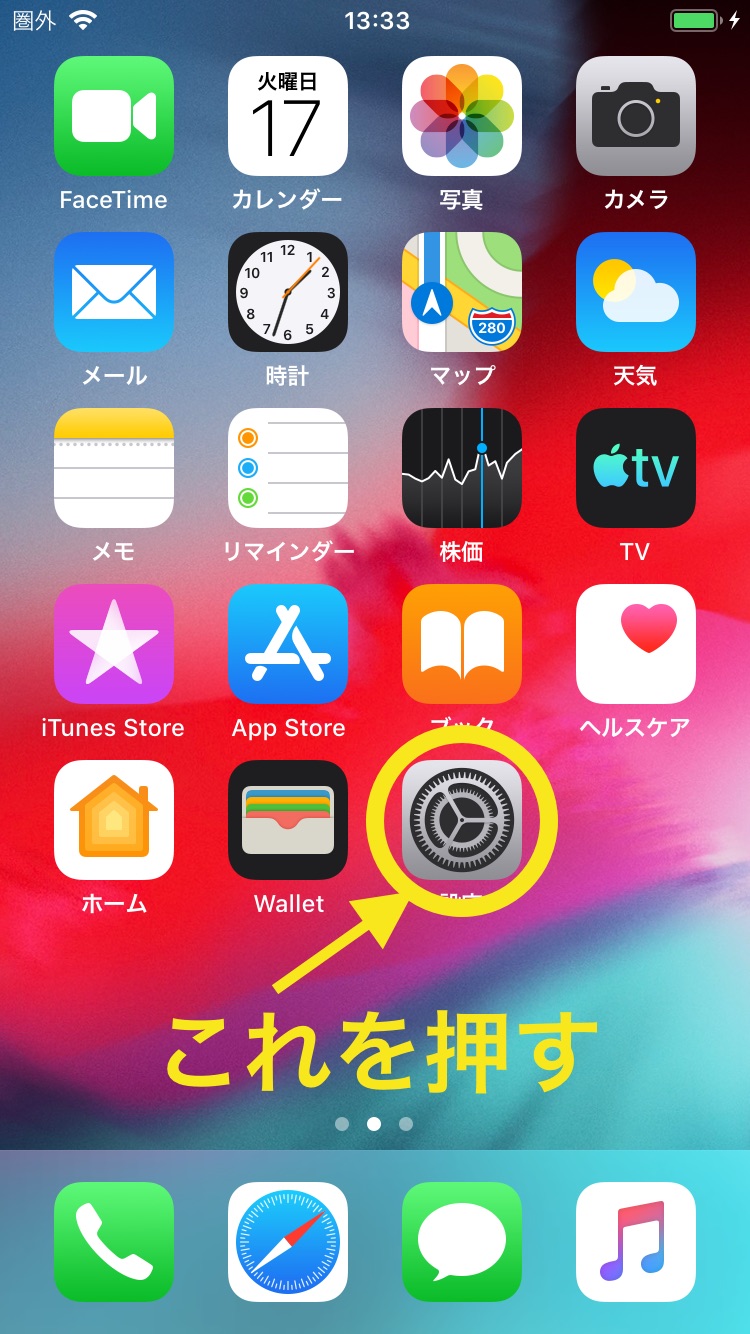
-
サウンドを押す
設定画面からサウンドを押す
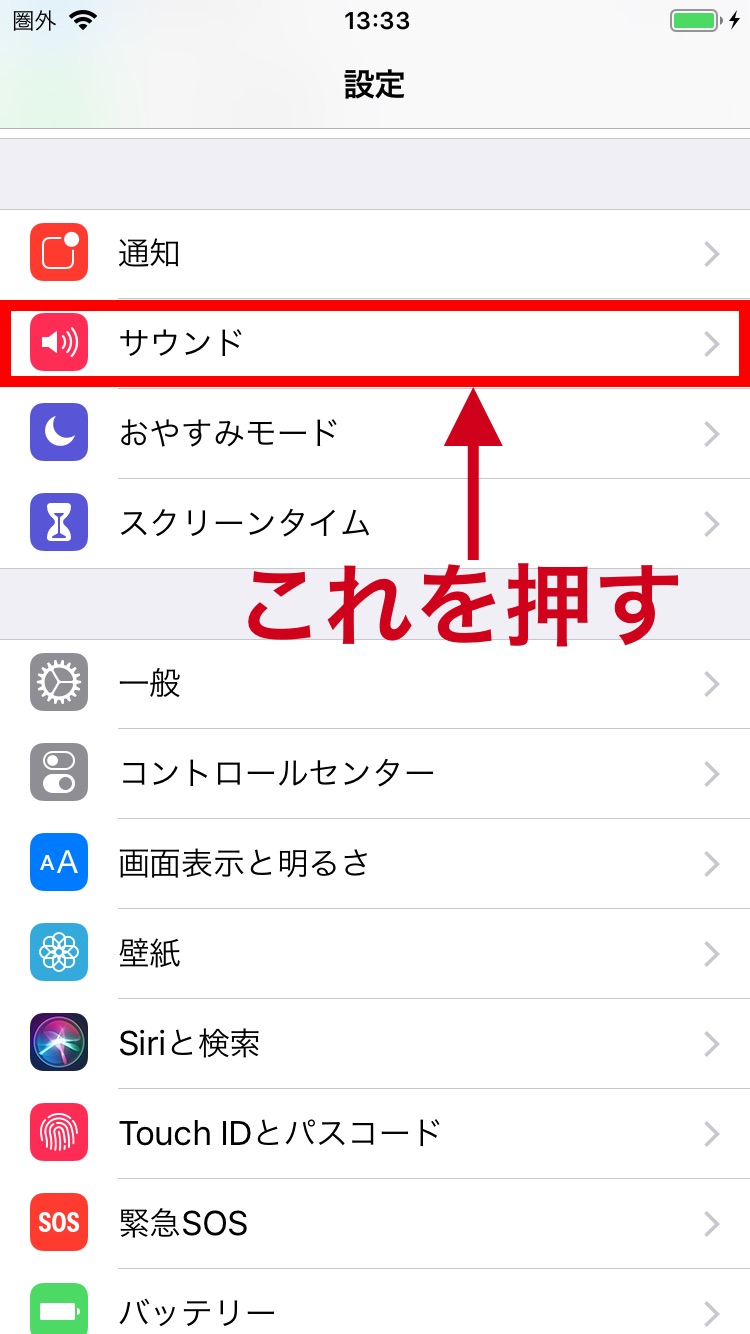
-
バイブレーションを押す
バイブレーションと記載されている箇所を押す
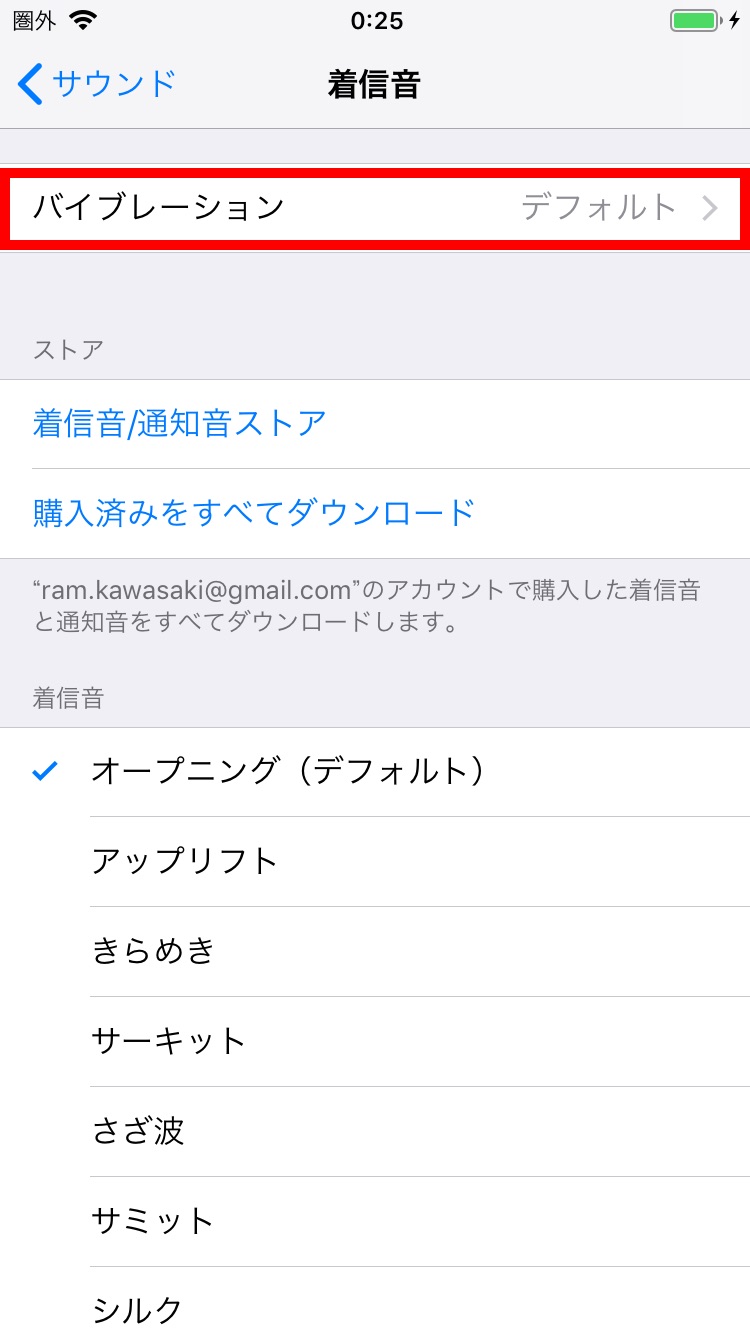
-
バイブレーションパターンを変更する
バイブレーションパターンが一覧で表示されるので、変更したいパターンに変更する
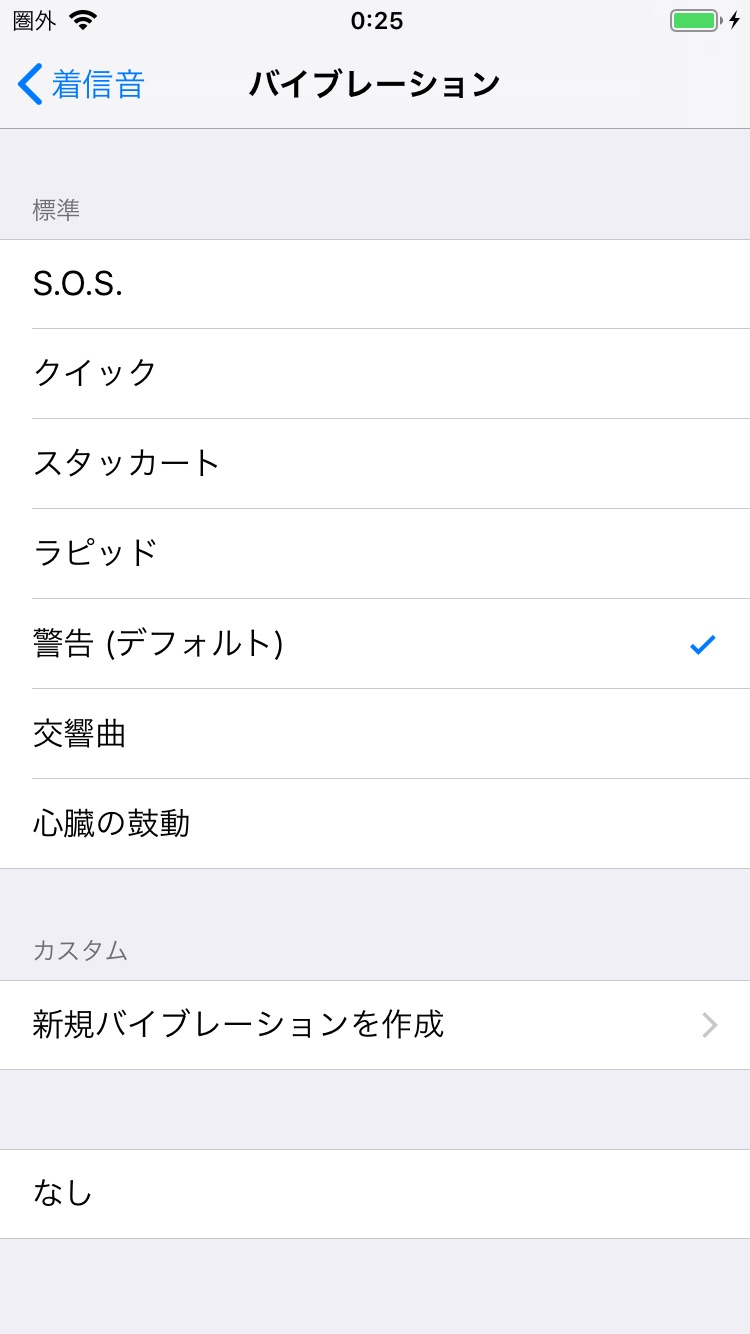
iPhoneではオリジナルのバイブレーションパターンも作れる
あまり知られていませんが、実はiPhoneではオリジナルのバイブレーションパターンも作成することができます。
先程のバイブレーションの画面にいくと、下に「新規バイブレーションを作成」という箇所があります。
そこを押すとオリジナルのバイブレーションを作成する画面へと遷移します。
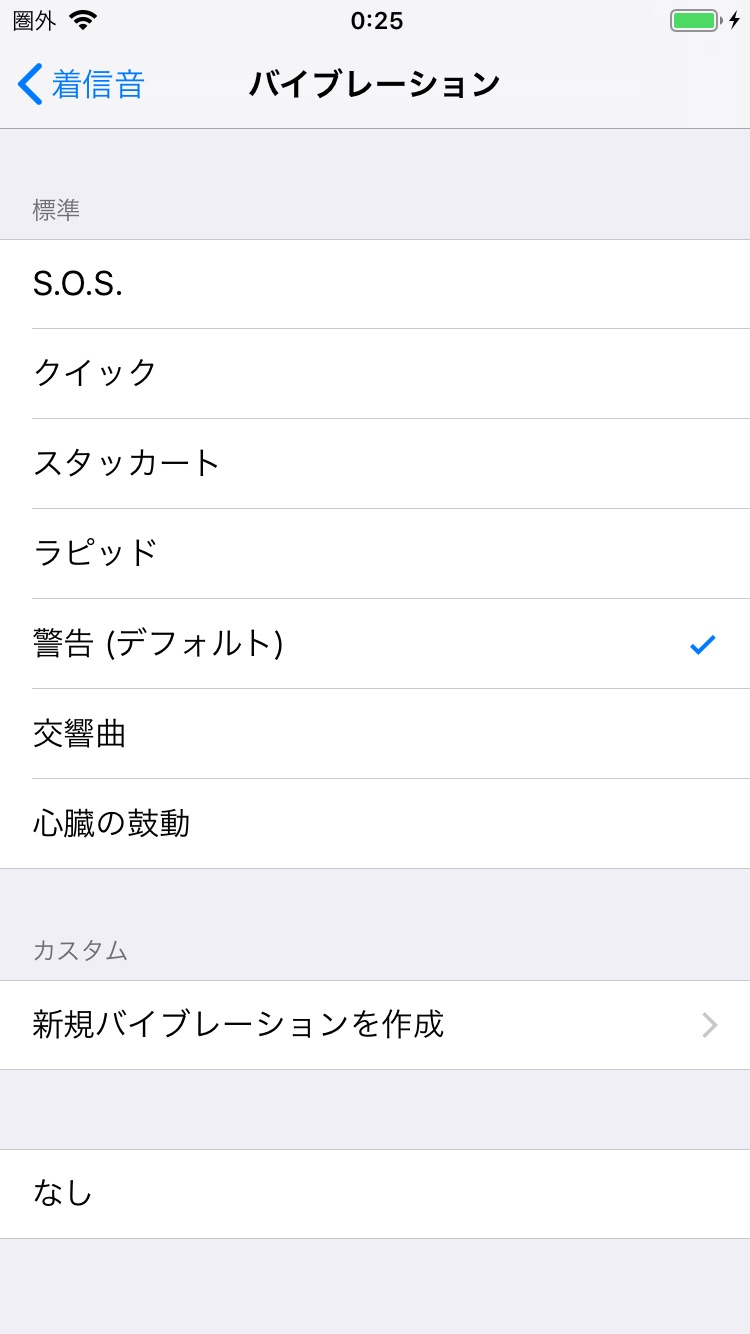
オリジナルのバイブレーション作成画面
こちらがオリジナルのバイブレーションを作成する画面です。赤枠で囲った部分をタップすると、そのタイミングでバイブレーションが鳴るようにできます。長押しをすると、その時間ずっと鳴らすことができます。リズム良くタップしていくことでオリジナルのパターンを作成できます。
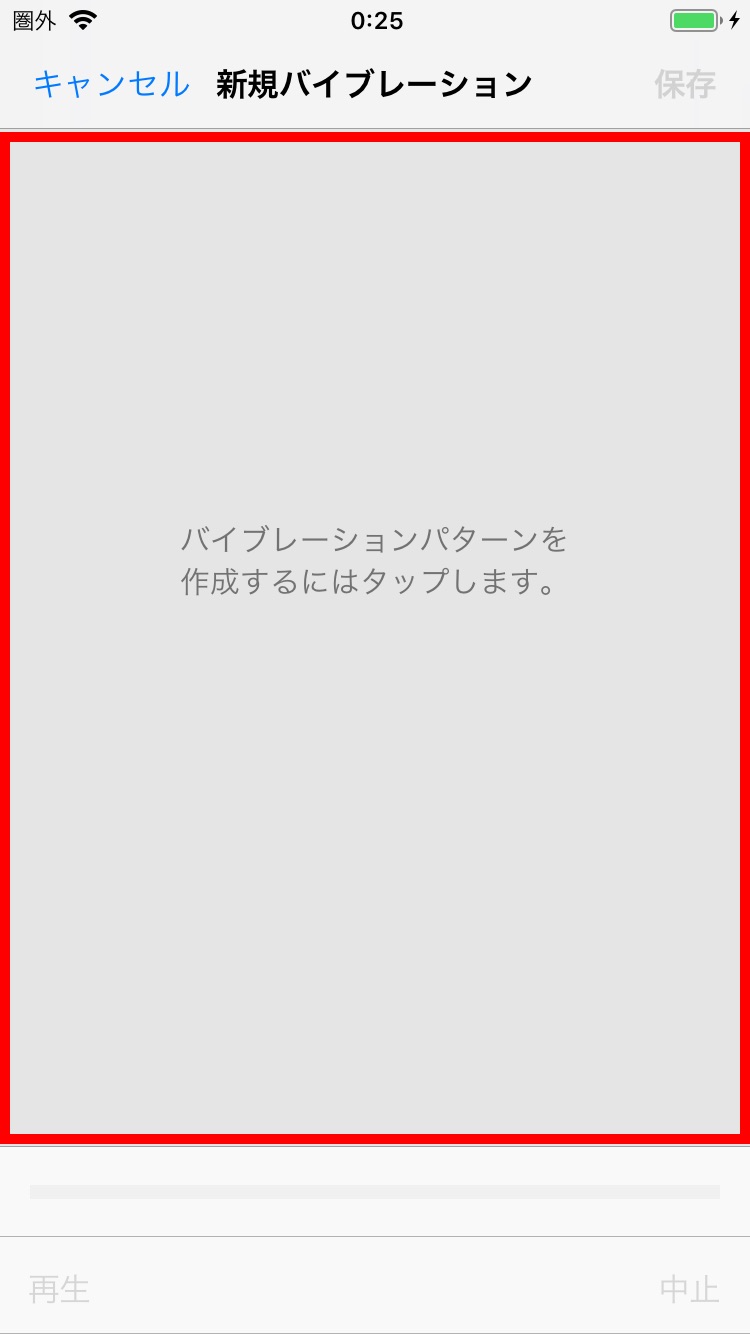
完成したら、赤枠で囲った部分にパターンが表示されます。黒点部分がバイブレーションが鳴る箇所です。これで良ければ右上の「保存」を押しましょう。そうすれば、自分だけのバイブレーションパターンを使用することができます。